Låseskærmen på din iPhone er en vigtig sikkerhedsfunktion, der sikrer privatlivets fred og beskyttelse af Apple-enheden. Der kan dog være situationer, hvor du skal slukke for låseskærmen på din iPhone midlertidigt eller permanent. Dette indlæg fortæller to effektive metoder til slå låseskærmen fra på iPhone med eller uden den aktuelle adgangskode.
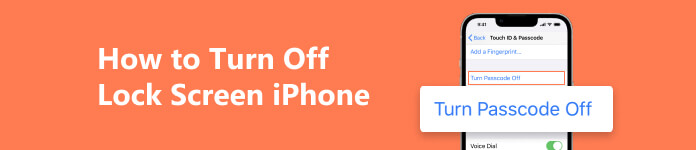
Del 1. Hvorfor slå låseskærmen fra på iPhone
At slukke for låseskærmen på en iPhone kan være en personlig præference eller en beslutning taget af praktiske årsager. Her er et par grunde til, at nogen måske vælger at deaktivere låseskærmen på deres iPhone.
En af de primære fordele ved at deaktivere iPhone-låseskærmen er dens bekvemmelighed. Uden en låseskærm kan du få direkte adgang til din iPhone. En anden fordel er hurtigere adgang til notifikationer. Du kan øjeblikkeligt se indgående opkald, beskeder og appbeskeder uden at låse iPhone op.
For personer med handicap eller begrænset mobilitet kan deaktivering af låseskærmen give en mere tilgængelig brugeroplevelse. Hurtig adgang til enhedens funktioner kan være afgørende for brugere med specifikke tilgængelighedsbehov. Om man skal have en låseskærm eller ej, er et spørgsmål om personlig præference. Du finder muligvis det ekstra sikkerhedslag unødvendigt og vælger at fjerne det.
Del 2. Sådan slår du låseskærmen fra på din iPhone med en adgangskode
Hvis du kender den aktuelle adgangskode, kan du nemt slå låseskærmsfunktionen fra på din iPhone. Det skal bemærkes, at deaktivering af iPhone-skærmlåsen betyder, at ingen adgangskode eller biometrisk sikkerhed beskytter iOS-enheden. Det kan udgøre en sikkerhedsrisiko, især hvis iPhone bliver væk eller falder i de forkerte hænder. Så før du deaktiverer låseskærmen, skal du nøje overveje de potentielle konsekvenser og sikre dig, at du har andre sikkerhedsforanstaltninger, såsom Find min iPhone eller fjernsletningsfunktioner.
Trin 1Lås op din iPhone ved at bruge Face ID, Touch ID eller den aktuelle adgangskode til låseskærmen, og åbn appen Indstillinger. Rul ned, indtil du finder Face ID & Passcode or Tryk på ID og adgangskode mulighed. Tryk på det.
Trin 2 Du bliver bedt om at indtaste din adgangskode igen for at få adgang til adgangskodeindstillingerne. Vælg Slå adgangskoden fra mulighed. Bekræft din beslutning ved at indtaste din adgangskode igen. Når du har gennemført ovenstående trin, deaktiveres låseskærmen på din iPhone.
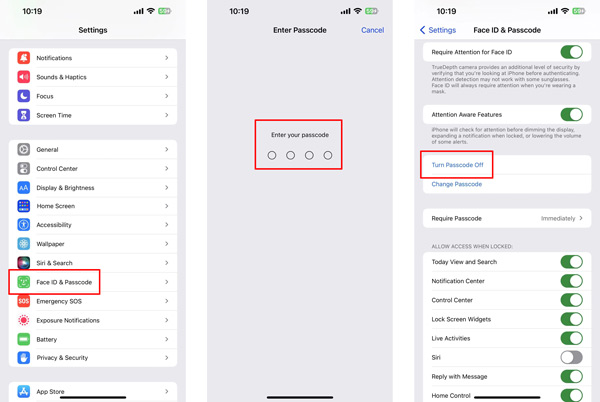
Del 3. Sådan slår du skærmlås fra på din iPhone uden en adgangskode
Hvis du ikke kender adgangskoden til iPhone-låseskærmen og ikke kan fortsætte med at fjerne skærmlåsen, kan du bruge den kraftfulde Apeaksoft iOS Unlocker at slå din iPhone-skærmlås fra uden adgangskode eller andre Apple-kontooplysninger.

4,000,000 + Downloads
Sluk låseskærmen på iPhone og iPad uden adgangskode sikkert.
Tør din glemte adgangskode til skærmlås, Face ID og Touch ID.
Fjern Apple ID og adgangskode for at få adgang til forskellige Apple-tjenester.
Omgå begrænsninger for skærmtid og MDM-lås uden tab af data.
Trin 1 Download og åbn programmet til fjernelse af iPhone-skærmlås på din computer. Vælge Tør adgangskode og klik på Starten .

Trin 2 Tilslut din iPhone, og hjælp iOS Unlocker med at genkende den. Når det er opdaget, kan du se oplysninger om din iPhone, såsom enhedsmodel, type, iOS-version og mere. Klik på Starten knappen for at downloade firmwarepakken fra Apple-serveren.

Trin 3 Klik på knappen Lås knappen, når firmwaren er downloadet. Input 0000 og klik Lås igen til slet den aktuelle adgangskode til din iPhone-låseskærm.

Del 4. Ofte stillede spørgsmål om, hvordan du slår iPhone-skærmlås fra
Hvordan deaktiverer du Auto-Lock på din iPhone?
Åbn appen Indstillinger på din iPhone. Rul ned og tryk på Skærm og lysstyrke. Vælg Auto-Lock for at ændre tiden, før skærmen automatisk låser. Her kan du vælge indstillingen Aldrig for at deaktivere låseskærmen helt. Afslut appen Indstillinger, og Auto-Lock-funktionen på din iPhone vil blive deaktiveret.
Kan jeg bruge iTunes til at slukke for låseskærmen på min iPhone?
Ja. iTunes kan fjerne skærmlåsen på din iPhone, når Touch ID og adgangskode er glemt. Åbn iTunes og tilslut din iPhone til den. Når din enhed genkendes, bør du se din iPhone vises. Klik på den for at få adgang til enhedens indstillinger. Gå til fanen Resume, og klik på Gendan iPhone-knappen. Du kan konfigurere din iPhone som en ny enhed for at fjerne låseskærmen.
Hvorfor forbliver min iPhone 14-skærm tændt, når den er låst?
Apple bringer en ny altid tændt skærmfunktion til iPhone 14 Pro og Pro Max. Det lader dig se din startskærm i svagt lys-tilstand, selv når din iPhone er låst. Hvis du aktiverer skærmfunktionen altid tændt, forbliver din iPhone-skærm tændt, selv når den er låst.
Konklusion
Dette indlæg har udforsket to effektive metoder til at slukke for låseskærmen på en iPhone, med eller uden en adgangskode. Deaktivering af iPhone-skærmlåsen kan tilbyde bekvemmelighed, hurtigere adgang til meddelelser og en mere tilgængelig brugeroplevelse. Det er dog vigtigt at balancere disse fordele med de potentielle sikkerhedsrisici og vurdere, om det stemmer overens med dine personlige behov og præferencer. Desuden kan du lære at tilpasse iPhone Lås skærm her.



 iPhone Data Recovery
iPhone Data Recovery iOS System Recovery
iOS System Recovery iOS Data Backup & Restore
iOS Data Backup & Restore IOS Screen Recorder
IOS Screen Recorder MobieTrans
MobieTrans iPhone Overførsel
iPhone Overførsel iPhone Eraser
iPhone Eraser WhatsApp-overførsel
WhatsApp-overførsel iOS Unlocker
iOS Unlocker Gratis HEIC Converter
Gratis HEIC Converter iPhone Location Changer
iPhone Location Changer Android Data Recovery
Android Data Recovery Broken Android Data Extraction
Broken Android Data Extraction Android Data Backup & Gendan
Android Data Backup & Gendan Telefonoverførsel
Telefonoverførsel Data Recovery
Data Recovery Blu-ray afspiller
Blu-ray afspiller Mac Cleaner
Mac Cleaner DVD Creator
DVD Creator PDF Converter Ultimate
PDF Converter Ultimate Windows Password Reset
Windows Password Reset Telefon spejl
Telefon spejl Video Converter Ultimate
Video Converter Ultimate video editor
video editor Screen Recorder
Screen Recorder PPT til Video Converter
PPT til Video Converter Slideshow Maker
Slideshow Maker Gratis Video Converter
Gratis Video Converter Gratis Screen Recorder
Gratis Screen Recorder Gratis HEIC Converter
Gratis HEIC Converter Gratis videokompressor
Gratis videokompressor Gratis PDF-kompressor
Gratis PDF-kompressor Gratis Audio Converter
Gratis Audio Converter Gratis lydoptager
Gratis lydoptager Gratis Video Joiner
Gratis Video Joiner Gratis billedkompressor
Gratis billedkompressor Gratis baggrundsviskelæder
Gratis baggrundsviskelæder Gratis billedopskalere
Gratis billedopskalere Gratis vandmærkefjerner
Gratis vandmærkefjerner iPhone Screen Lock
iPhone Screen Lock Puslespil Cube
Puslespil Cube





